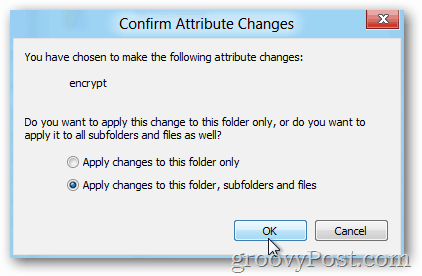Како лако шифровати датотеке и мапе помоћу ЕФС-а у Виндовс 8.1
Безбедност виндовс 8.1 Виндовс 8 Шифровање Виндовс 7 / / March 17, 2020
Лако шифрирајте датотеке и мапе помоћу система Мицрософт ЕФС (Систем шифрованих датотека) користећи Виндовс 8.1, Виндовс 8, Виндовс 7 и КСП.

Да ли сте знали да Виндовс КСП, Виндовс 7, Виндовс 8 и 8.1 садрже услугу шифрирања која се једноставно користи и омогућава да вам омогући шифровање датотека и мапа са само неколико кликова? Зове се сервис шифрованих датотека или ЕФС. Прије година писао сам како се користи ЕФС за шифрирање датотека помоћу аутоматизације и скриптирања међутим никада нисам објаснио како то омогућити на једноставан начин - са интерфејсом Виндовс Екплорер.
Пре него што прегледам ове кораке, ево кратког сажетка о томе шта је ЕФС и зашто бисте је требали омогућити на осетљивим или приватним датотекама.
ЕФС је уграђена услуга шифрирања која је уграђена у Виндовс још од дана Виндовс КСП-а. Једном када се датотека шифрира помоћу ЕФС-а, њој се може приступити само Виндовс пријава која је датотеку шифровала. Иако ће други корисници на истом рачунару можда моћи да виде ваше датотеке, неће их моћи отворити - укључујући администраторе. Врло прикладно ако одређене датотеке или мапе желите задржати приватнима - а пошто је ЕФС уграђен неприметно у Виндовс, нећете то ни примијетити већину времена.
Погледајмо сада како то омогућити. Иако су снимке екрана и кораци у наставку узети из Виндовс-а 8, кораци су исти за Виндовс 7 и Виндовс КСП.
Белешка: Слично као БитЛоцкер, Виндовс ЕФС је подржан само са Про и Ентерприсе верзијама оперативног система Виндовс 8.1, Виндовс 8 и Виндовс 7. Ако нисте сигурни коју верзију оперативног система Виндовс користите, само покрените Винвер.еке који је уграђен у све верзије оперативног система Виндовс.
Десном типком миша кликните мапу или датотеку коју желите да шифрирате и кликните Својства.
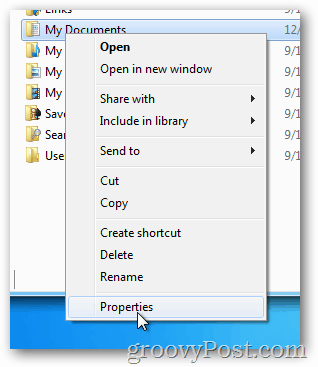
На картици Генерал кликните на Адванцед.
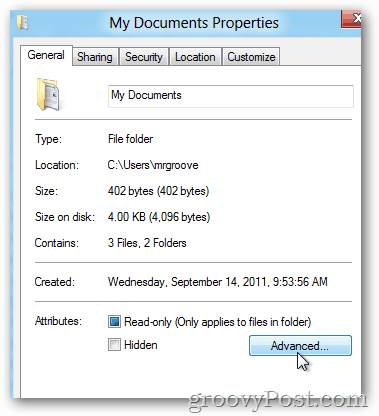
Означите поље Шифрирај садржај да бисте заштитили податке и кликните на дугме У реду.
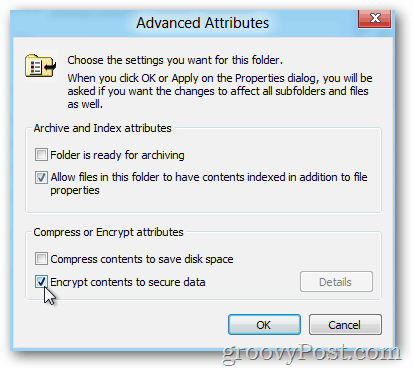
Притисните ОК
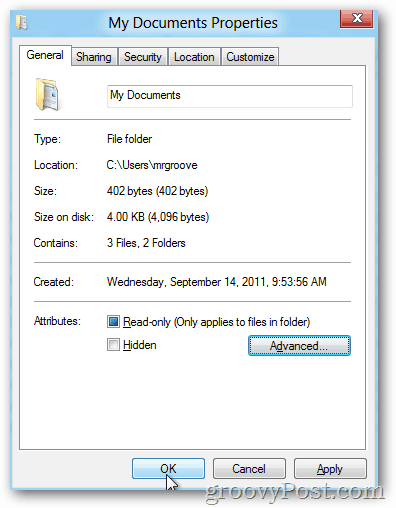
Ако шифрирате неку мапу, Виндовс ће вас питати да ли желите да шифрирате само једну фасциклу или све подмапе и датотеке у мапи.
Кликните на радио дугме који ради за вас и притисните ОК.
По дефаулту, након шифрирања датотеке или мапе са Виндовс ЕФС, постаће зелено као што је приказано у наставку.
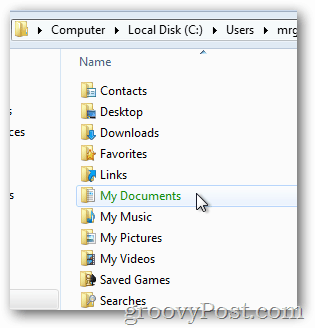
Пошто сам изабрао да шифрирам све подмапе и датотеке, приметите како су и они шифровани (зелени).
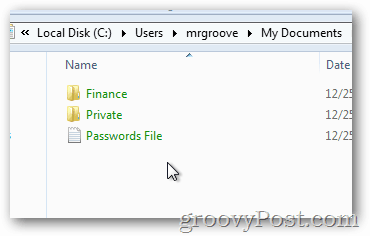
Такође препоручујем коришћење ЕФС-а за шифрирање осетљивих података ради заштите од крађе или продаје рачунара. Пошто је кључ за шифровање повезан са вашим Виндовс налогом и лозинком, ваши подаци ће бити безбедни чак и ако су подаци копирани или ако је лозинка тешко ресетована.
Врло једноставно и врло лако као што сам и обећао. Пре него што кренете даље, морате направити још једну ствар пре него што почнете да шифрујете цео чврсти диск помоћу ЕФС-а - Направите сигурносну копију свог ЕФС цертификата са приватним кључем.
Израда резервне копије вашег ЕФС Церт. је важан наредни корак у случају оштећења тврдог диска или другог сценарија где изгубите ЕФС сертификат на вашем систему. Израда резервне копије траје само неколико минута, зато немојте прескочити овај следећи корак.